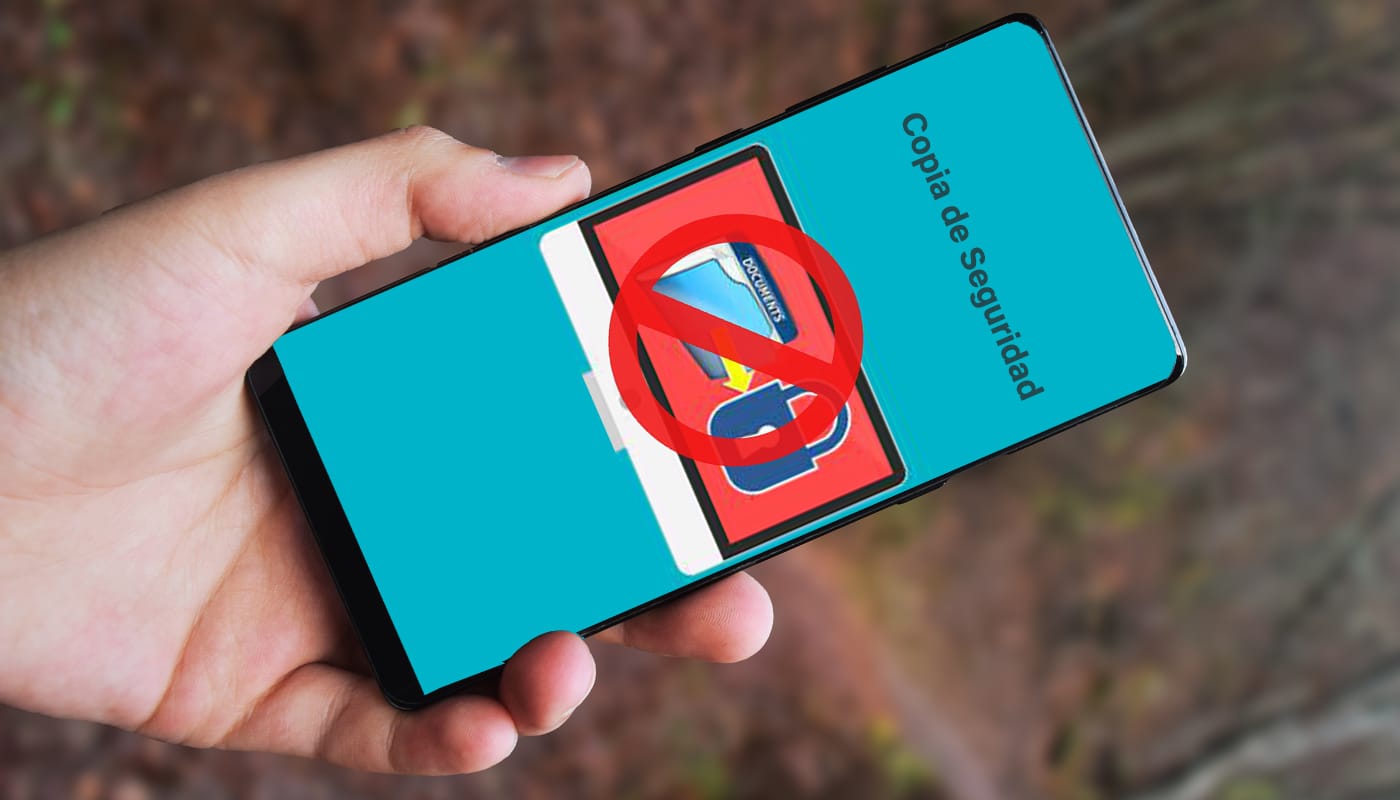
Rescatar nuestras conversaciones perdidas de cualquier plataforma puede ser complejo; sin embargo, cuando no tuvimos la precaución de hacer un respaldo la situación empeora. Por ese motivo hoy te voy a enseñar cómo recuperar mensajes de WhatsApp sin copia de seguridad.
Siempre advierto que lo más recomendable es hacer salvas de tus datos de manera regular, pues sin los mismos no existe un método cien por ciento eficaz para tener de vuelta tus archivos y conversaciones. No obstante, si por alguna razón no lo hiciste, te cuento cómo recuperar conversaciones de WhatsApp sin copia de seguridad.
Likes en Instagram gratis:
Tabla de Contenidos
Los programas de terceros te dan más posibilidades que la app oficial. Si quieres saber cómo recuperar WhatsApp borrados sin copia de seguridad intenta estos programas informáticos de diversa índole.
En el proceso de cómo recuperar mensajes borrados de WhatsApp sin copia de seguridad el uso de las opciones de Tenorshare es sencilla. Esta app para Windows, Android y iPhone permite la recuperación de multimedia y casi cualquier archivo de redes sociales, no solo de WhatsApp.
Para que funcione, la app necesitará que se hayan guardado en algún momento en la memoria interna o la tarjeta SD del teléfono algunos datos. Lo primero es descargar la app para tu sistema operativo:
Recuperación Total de Whatsapp
Una vez que has instalado la app correspondiente deja que encuentre el dispositivo y te de la opción de elegir la información que deseas recuperar. Luego deja que la app actúe.
En un ámbito más centrado en cómo recuperar mensajes borrados de WhatsApp sin desinstalarlo, tenemos la opción de Mobisaver de EaseUs. Esta app, al ser soportada por Android e iOS es ideal en caso de querer recuperar conversaciones WhatsApp sin copia de seguridad en Xiaomi, Motorola, Samsung, etc.
Suite de Recuperación de Archivos para Android
Compatibilidad: Windows XP, Vista, 7, 8, 8.1, 10 y 11
Suite de Recuperación de Archivos para iPhone
Compatibilidad: Windows / MacOS
Para recuperar mensajes borrados de WhatsApp sin copia de seguridad en Android e iOS, EaseUs Mobisaver será perfecta.
Aunque no tengas copia de seguridad, si tenías la app desde hacía algún tiempo en tu móvil podrás releer conversaciones y hasta multimedia en caso de ser borradas por tu contacto. No funciona con todo tu historial y archivos, pero permite acceder a aquellos elementos eliminados por un contacto.
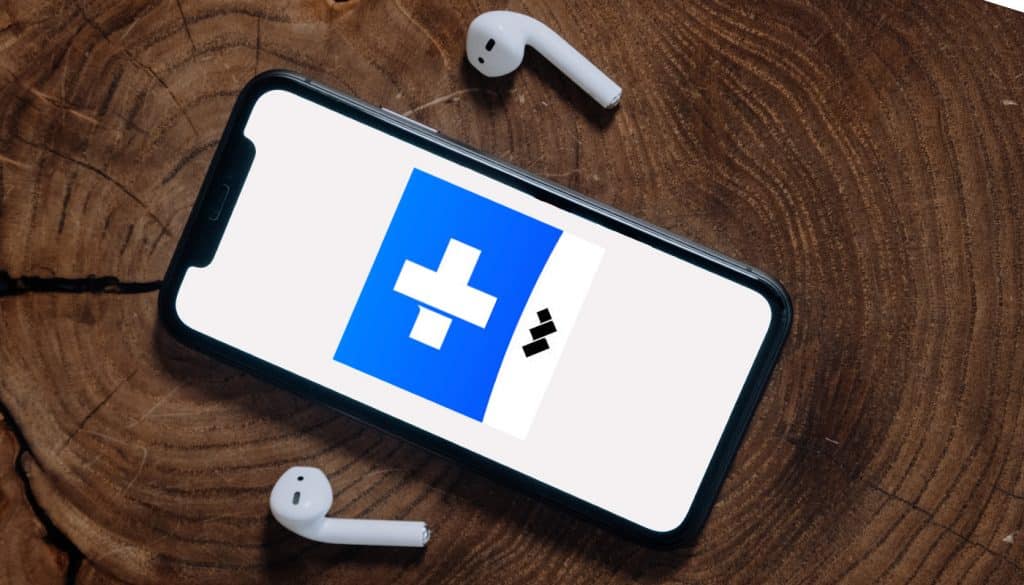
Artículo relacionado:
SI tu duda se relaciona con una forma de recuperar conversaciones de WhatsApp sin copia de seguridad en iPhone tenemos una buena noticia. Se trata de la app Dr. Fone pensada para sistemas operativos de escritorio.
Quizás la única condicionante negativa sea su precio, ya que estamos hablando de 55 euros al año, por ello siempre sugerimos a los usuarios de WhatsApp dejar activadas las copias de seguridad. Sin embargo, si por una u otra razón no las tenías, invierte y sigue los siguientes pasos:
Este procedimiento se presenta con cierta complejidad, pero siguiendo meticulosamente cada paso, puedes aumentar tus probabilidades de éxito. El primer paso en este proceso de recuperación es duplicar todo lo que hay en la carpeta WhatsApp/Database. Esta carpeta se encuentra en la memoria interna o externa de tu teléfono. Una vez localizada, deberás trasladarla a una carpeta en tu computadora. Luego, sigue estos pasos:
Esta técnica es una de las más enrevesadas para recuperar mensajes de WhatsApp y, honestamente, no ofrece muchas ventajas adicionales. Es por es que te recomiendo que primero uses las herramientas especializadas que de las que primero te hablé. Con estas tendrás más posibilidades de éxito.
Dado que no siempre se pueden recuperar los mensajes WhatsApp sin copia de seguridad, es recomendable comprobar si en alguna parte de tus archivos se conservan los datos de tu antiguo WhatsApp. También verifica que hayas iniciado sesión con el mismo número y la misma cuenta de Google que utilizabas en la plataforma de mensajería.
Para tener mayor seguridad:
Estos métodos, aunque sencillos, no garantizan un éxito total a la hora de recuperar mensajes de WhatsApp sin copia de seguridad. De cualquier modo inténtalos y déjanos saber cuáles te han resultado mejor.
Preguntas frecuentes:
A continuación, recopilamos las dudas más frecuentes de usuarios de internet sobre el tema.
Para recuperar mensajes de WhatsApp si no tienes copia de seguridad deberás seguir algunos de nuestros tutoriales con programas de terceros o utilizando el explorador de archivos. Entre las recomendaciones sobresalen Ternorshare, WAMR y Dr. Fone.
Para recuperar mensajes antiguos de WhatsApp deberás acceder a las distintas copias de seguridad en tu carpeta WhatsApp-Databases dentro del móvil y elegir la correspondiente a la fecha que te interesa recuperar. Consérvala y mueve las demás a otros directorios como medida de precaución. Desinstala y reinstala WhatsApp, desconecta el móvil de internet e intenta recuperar la copia que dejaste. Tendrás acceso a mensajes antiguos.
Para ver los mensajes eliminados de WhatsApp sin ninguna aplicación deberás ingresar en Ajustes > Notificaciones > Ajustes avanzados > Historial de notificaciones. Una vez ahí tendrás todos los mensajes recibidos en el último día, sin importar si fueron o no eliminados.
Si has cambiado de celular y no tienes una copia de seguridad de tus mensajes de WhatsApp, puede que aún tengas la posibilidad de recuperarlos, aunque esto dependerá de diversos factores, como por ejemplo:
También podría interesarte:
